Se você está procurando um aplicativo de mensagens instantâneas seguro, conheça e veja como instalar o mensageiro Speek.Chat no Linux via AppImage.
Speek.Chat é um mensageiro gratuito de código aberto baseado nos serviços de rede ocultos do Tor. Todas as mensagens e arquivos são criptografados de ponta a ponta e roteados pela rede Tor.
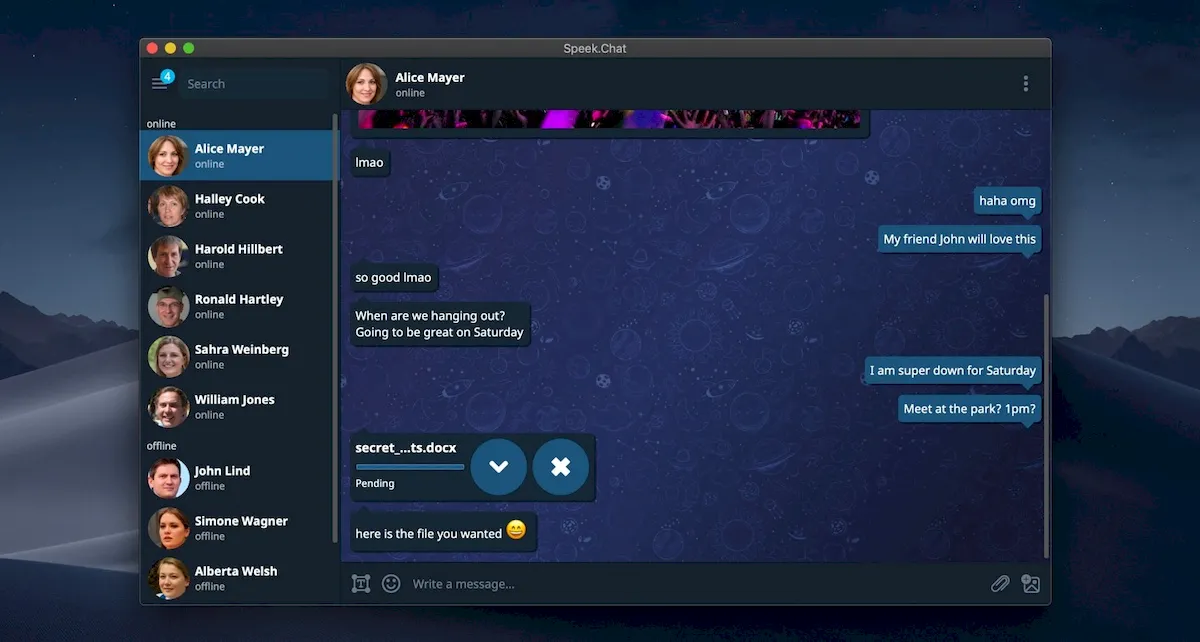
Nenhum servidor intermediário que possa ser comprometido, derrubado ou vazar informações do usuário. Você pode conversar anônimo sem expor sua identidade (ou IP) a ninguém.
Sem servidor, sem metadados, sem ID ou número de telefone! Com ele, os usuários são identificados apenas por meio de chaves públicas. Ao compartilhar a chave com outras pessoas, eles podem enviar uma solicitação para adicioná-lo à lista de contatos e começar a conversar.
Recursos do mensageiro Speek.Chat:
- Sem servidor, sem metadados, anônimo.
- Criptografado ponto a ponto usando TLS/SSLv3, roteado via rede Tor.
- Nada é armazenado. Todas as mensagens excluídas ao fechar o aplicativo.
Como instalar o mensageiro Speek.Chat no Linux via arquivo AppImage
Para instalar o mensageiro Speek.Chat no Linux via arquivo AppImage, você deve fazer o seguinte:
Passo 1. Abra um terminal;
Passo 2. Confira se o seu sistema é de 32 bits ou 64 bits, para isso, use o seguinte comando no terminal:
uname -mPasso 3. Se seu sistema é de 64 bits, use o comando abaixo para baixar o programa. Se o link estiver desatualizado, acesse essa página, baixe a última versão e salve-o com o nome speek.appimage:
wget https://github.com/Speek-App/Speek/releases/download/v1.6.0-release/Speek.Chat-1.6.0-x86_64.AppImage -O speek.appimagePasso 4. Dê permissão de execução para o arquivo baixado;
chmod a+x speek.appimagePasso 5. Agora instale o programa com o comando;
sudo ./speek.appimage --installPasso 6. Quando você inicia o arquivo pela primeira vez, será perguntado se deseja integrar o programa com o sistema. Clique em “Yes” (Sim) se quiser integrá-lo ou clique em “No” (Não), se não quiser. Se você escolher Sim, o iniciador do programa será adicionado ao menu de aplicativos e ícones de instalação. Se você escolher “No”, sempre terá que iniciá-lo clicando duas vezes no arquivo AppImage.
Pronto! Agora, após instalar o mensageiro Speek.Chat no Linux via AppImage, você pode iniciar o programa no menu Aplicativos/Dash/Atividades ou qualquer outro lançador de aplicativos da sua distro, ou digite speek ou em um terminal, seguido da tecla TAB.
Integrando os aplicativos AppImage no sistema
Se você quiser integrar melhor esse programa no seu sistema, instale o AppImageLauncher, usando esse tutorial:
Como instalar o integrador AppImageLauncher no Linux